Поставить мелодию на звонок phone. Как поставить мелодию на звонок на андроиде
Стандартные рингтоны Android могут быть чудо как хороши. Некоторые производители даже создают фирменные рингтоны, приглашая известные коллективы. К примеру, LG для премиум-серии Optimus G заказала рингтоны Венскому хору мальчиков. Но часто хочется поставить на звонок песню, которую вы любите или просто считаете подходящей для уведомления.
Можете смело смотреть свысока на владельцев iPhone. У вас есть прекрасная возможность устанавливать свои любимые песни или музыкальные фрагменты на свои Android-смартфоны.
Как поставить в качестве мелодии любимую песню
Разработчики Android упростили процесс до предела. Теперь вам достаточно:
- открыть системный проигрыватель
- выбрать нужную песню
- сделать долгий тап на ней
- выбрать пункт «Установить как сигнал вызова»
Всё! Теперь выбранная песня будет звучать у вас как рингтон для всех контактов.
Если вы хотите вручную установить для каких-либо контактов другой звонок, поступите так:
- Откройте телефонную книгу
- Выберите контакт
- Нажмите значок «Редактировать» (в виде карандаша)
- Выберите нужный пункт в папке «Рингтоны» или списке предустановленных мелодий
Но для этого нужно предварительно иметь нужный рингтон в списке. Как это сделать – читайте ниже.
Как создать специальную мелодию для звонка
И всё-таки ставить на рингтон песню целиком – не самое лучшее решение. У неё может быть долгое вступление, что портит впечатление. Порой вы хотите начать песню с конкретного места, чтобы по ней сразу было понятно, кто звонит.
В этом случае вам понадобится аудиоредактор. Для компьютеров их существует великое множество (лучший бесплатный вариант – Audacity или MP3 Direct Cut). Однако обрабатывать песню можно прямо на смартфоне. Из множества бесплатных аудиоредакторов мы можем порекомендовать Lexis Audio Editor.
С помощью кнопки Open загрузите в него песню. Затем с помощью ползунков (изначально они стоят в начале и конце песни) обозначьте начало и конец нужного фрагмента. Встроенные инструменты позволяют навигацию в пределах песни.

Приложение сохраняет файлы в формате WMA, который распознаётся системой и устанавливается в качестве мелодии для звонка.
После обработки сохраните фрагмент кнопкой Save в выбранную вами папку. Чтобы фрагмент распознавался системой как рингтон, следует для сохранения выбрать папку Ringtones на карте памяти. Если ваш смартфон не оснащён слотом для MicroSD, эту папку надо выбрать (или создать) во .
Чтобы установить выбранную мелодию рингтоном по умолчанию, сделайте следующее:
- Откройте Настройки
- Выберите раздел «Звук»
- Найдите пункт «Мелодия звонка» и тапните на нём
- Выберите в верхней части списка, в разделе «Мои рингтоны», обработанный фрагмент
Всё, теперь он становится вашей мелодией звонка по умолчанию. Если кому-то из контактов вы хотите присвоить личный рингтон – см. выше, как это сделать.
Все-таки компания Apple удивительно парадоксальна. Вот ее глава на очередной презентации нового i-девайса уверяет — перед вами самый дружелюбный гаджет в мире. А вот его пользователь, который (вот уже не первый час ) пытается отыскать простой способ, как же установить свой любимый рингтон на iPhone. И все тщетно, потому как «яблочный» гигант, создавая самую понятную и удобную платформу, возжелал также, чтобы она была еще и самой безопасной, и самой пекущейся об авторских правах.
Однако, как известно, бег за несколькими зайцами редко оказывается успешным. Впрочем, пару ушастых Apple поймала — iOS и правда уязвима в гораздо меньшей степени, чем конкурентские платформы, да и авторские права она защищает лучше других. Но вот дружелюбность в этой гонке пострадала серьезно. И в тот момент, когда пользователи других смартфонов могут поставить музыку на звонок в два этапа, владельцу i-гаджета приходится выполнять гораздо больше манипуляций.
В настоящий момент юзеры iPhone без джелбрейк (то есть невзломанных) существует три способа, которые помогут установить мелодию на айфон. Первый из них — создание рингтона посредством программы iTunes на ПК и последующая синхронизация смартфона и компьютера. Этот способ самая настоящая классика. Второй — покупка треков на iPhone через iTunes Store. И, наконец, третий метод использование стороннего ПО, позволяющего поставить мелодию на звонок iPhone, без использования iTunes и компьютера.
Что ж, разберем все способы по порядку.
Установить музыку на звонок с помощью iTunes, говоря откровенно, не так сложно, как об этом рассказывают, в том плане, что никаких особых знаний и навыков тут не требуется — просто найди в сети инструкцию и четко следуй ей. Другой вопрос, что это довольно муторный долгий процесс. Однако «классику» надо знать, а потому приводим для вас подробную инструкцию — как установить рингтон на iPhone с помощью iTunes.
Для удобства разобьем весь процесс на три этапа:
- превращение трека в рингтон
- конвертация его в формат m4r — дело в том, что айфон «понимает» только m4r-рингтоны
- отправка рингтона на айфон и его установка в качестве мелодии звонка
Превращение трека в рингтон
1 Запускаем iTunes. Никогда раньше не пользовались программой, и ее нет на вашем ПК? Тогда предварительно скачайте ее с официального сайта Apple, выполните установку и авторизуйтесь в ней с помощью своего Apple ID (уникальной учетной записи, создаваемой пользователем при начальной настройке айфона). 2 Жмем по меню «Файл» iTunes, выбираем «Добавить файл в медиатеку» (или просто нажимаем «горячую» комбинацию Ctrl+O) и с помощью проводника Windows указываем путь к интересующей композиции, затем жмем кнопку «Открыть». 3
Выбираем раздел «Музыка» (можно кликнуть по значку в виде нотки) — смотрим, выбранная композиция должна отобразиться в списке справа.
3
Выбираем раздел «Музыка» (можно кликнуть по значку в виде нотки) — смотрим, выбранная композиция должна отобразиться в списке справа.

 5
Все! Поздравляем! Вы сделали свой первый рингтон.
5
Все! Поздравляем! Вы сделали свой первый рингтон.
Конвертация в формат m4r

Отправка рингтона на айфон и его установка в качестве мелодии звонка
Итак, перед нами третий и самый ответственный этап — как же установить полученную мелодию на наш айфон?

Видите, как мы и обещали, инструкция не сложная, но довольно длинная.
Теперь давайте рассмотрим более быстрые способы.
Как можно установить мелодию через iTunes Store на звонок iPhone
Конечно, этот способ куда проще первого, но он имеет два весомых недостатка. Во-первых, за рингтоны из iTunes Store придется платить, это раз; и, кроме того, каталог магазина, конечно, огромен, но далеко не факт, что в нем найдется нужная вам мелодия.
Впрочем, если вы готовы заплатить, лишь бы не проделывать действия, описанные в предыдущей инструкции, а также если вам не очень принципиальна определенная мелодия, а просто хочется чего-то новенького, вот вам руководство — как поставить рингтон на айфон посредством iTunes Store:

Смотрите, как все просто и, на самом деле, недорого, рингтон в среднем стоит 19 рублей.
Как можно поставить любимую песню на звонок в iPhone посредством стороннего ПО?
Надо сказать, что существуют целый ряд программ и приложений, которые позволяют поставить свою музыку как рингтон на iPhone без iTunes, однако часть из них работает только для девайсов с джелбрейк, другая часть — не очень интуитивна и удобна в использовании и проще уж изучить родной iTunes, в конце концов, он пригодится не только, чтобы поставить рингтон. Однако все-таки мы выбрали для вас одну программу и одно приложение, которые дают простой и понятный ответ на вопрос, как поставить мелодию на звонок в iPhone без iTunes. Давайте разберемся, как с ними работать:
Приложение GarageBand
Скачать данное приложение можно в официальном магазине приложения для i-техники — App Store. Оно особенно удобно тем, что для работы с ним не требуется ПК.
Как сделать рингтон с помощью GarageBand? Следуйте данной инструкции:
Такой вот интересный способ поставить свою музыку на iPhone, напомним, особенно привлекательный тем, что можно обойтись без компьютера. Однако у него небольшой недостаток — приложение GarageBand стоит 379 рублей.
Знаю о чем вы думаете, ну почему либо все так сложно, либо платно. Что ж, «на десерт» мы приготовили и простой, и бесплатный способ как сделать рингтон на iPhone…
Программа Waltr + онлайн-сервисы для редактирования музыки
Как установить музыку посредством Waltr? Сначала готовим рингтон:

Теперь сбрасываем его на iPhone:

Да! Вот так просто! Великолепный способ, за который хочется сказать огромное спасибо разработчикам сделавшим WALTR.
Подытожим
Что ж, теперь вы знаете, как установить свою мелодию на звонок iPhone и, надеюсь, вы с нами согласитесь — сделать это не так уж и сложно, как кажется на первый взгляд. Главное, выбрать подходящий для себя способ. Кто-то, возможно, скажет, а зачем все эти измененные рингтоны, ведь есть же родные, но мы уверяем, когда-нибудь они непременно наскучат и вам захочется сменить их и поставить свою любимую песню на звонок iPhone!
Если вы только что стали счастливым обладателем современного гаджета iPhone, то наверняка вас начал волновать вопрос о том, как поставить песню на айфон на звонок. И если все на самом деле так, то давайте вместе научимся это делать. Как вы уже знаете, в обычном телефоне все делается элементарно и просто: выбирается понравившийся рингтон и после необходимых настроек устанавливается в качестве мелодии на звонок. С iPhone же все совсем иначе. Ведь для того чтобы входящий вызов давал о себе знать вашей любимой композицией, нужно немного потрудиться.
Как поставить песню на айфон на звонок
Итак, для того чтобы в вашем супер модном гаджете звучала классная мелодия, понадобится сам iPhone, usb-кабель и программа iTunes, установленная на компьютере/ноутбуке. Можно, конечно, воспользоваться такой утилитой в самом айфоне, дабы не прибегать к соединению с ПК. Но этот вариант не лучший, так как программа iTunes, установленная в нем, требует небольших финансовых затрат. Итак, давайте сначала рассмотрим, как скачать песню на айфон, а затем - как установить ее в качестве звонка.
Ход действий

- Скачайте с официального сайта разработчиков Apple программу iTunes, а затем установите ее на компьютер.
- Подключите iPhone к ПК.
- Запустите iTunes. Теперь в окно этой программы перетащите все песни, которые вас интересуют.
- Перейдите в раздел с надписью "iPhone".
- Нажмите на вкладку "Музыка" и отметьте галочками все те песни, которые хотите добавить в свой гаджет.
- Кликните клавишу "синхронизировать" и подождите окончания процесса.
- Отсоедините iPhone от ПК.
Как загружать мелодии, вы теперь знаете. Теперь осталось научиться тому, как поставить песню на айфон на звонок.
Порядок действий
- С помощью usb-кабеля подключите iPhone к компьютеру.
- Запустите приложение iTunes и переместите в него ту мелодию, которую желаете поставить на звонок.
- Щелкните по выбранной песне правой кнопкой мыши и кликните по строке "Сведения".
- В появившемся окне перейдите на вкладку "Параметры", найдите строку со словом "Конец", поставьте галочку и отметьте время окончания проигрываемого трека. Сохраните результат нажатием клавиши "OK".
- Опять щелкните правой кнопкой мыши по песне и выберите пункт "Создать версию в Если все сделано правильно, то вы увидите, что в списке появился второй трек. Его название будет точно такое же, как и у основной песни. Единственное, что будет отличаться, так это время проигрывания.
Создание мелодии звонка для iPhone
Итак, в предыдущих действиях мы создали трек, то есть выбрали определенный отрывок из песни. Осталось всего лишь сделать так, чтобы эта композиция стала рингтоном для звонка. Для этого выполните еще несколько действий:

Вот и все, осталось лишь войти в телефоне в настройки звука, и вы увидите, что в списке появился созданный вами рингтон, который легко можно поставить на звонок. Как видите, это не так сложно. Теперь, имея под рукой компьютер, usb-кабель и iPhone, у вас не возникнет сложностей с тем, как поставить песню на айфон на звонок.
На смартфонах доступны десятки стандартных рингтонов. В зависимости от производителя устройства и установленной на нем версии Android, эти рингтоны отличаются. Пользователь может установить любой из них, или поставить свою мелодию на звонок, предварительно загрузив песню в память телефона.
Если вы новичок и вам нужна помощь с установкой рингтона, тогда вы попали по адресу. Из этой статьях вы узнаете как установить мелодию на звонок тремя способами: через «Настройки», при помощи файлового менеджера и музыкального проигрывателя.
В других инструкциях на сайте рассказано как поставить свою мелодию на , и .
Выбор стандартного рингтона на Android
Чтобы сменить одну предустановленную мелодию на другую, сначала откройте «Настройки» и перейдите в раздел «Звук» (в некоторых прошивках пункт называется «Звуки и уведомления», в MIUI на смартфонах Xiaomi – «Звук и вибрация», в EMUI на телефонах Huawei и Honor – «Звуки»). Тут же громкость вызова, будильника и мультимедиа.


На старых версиях Android дополнительно придется открыть настройки звукового профиля – для этого щелкните на иконку шестеренок.

На новых прошивках сразу откроется меню, где расположен пункт «Рингтон» (в EMUI – «Мелодия вызова»). Кликните по нему.


Если появится сообщение «Выполнить с помощью приложения», выберите «Хранилище мультимедиа» и нажмите «Только сейчас». Откроется список аудио. Чтобы прослушать мелодию, кликните по ней, а чтобы установить ее в качестве рингтона, нажмите «ОК».

В MIUI и EMUI для выбора мелодии достаточно щелкнуть по ней и выйти назад в меню разделов «Звук и вибрация» и «Звуки», соответственно.


Установка своего рингтона через настройки и файловый менеджер
Чтобы поставить любимую песню на звонок, сначала загрузите ее в память телефона или на SD карту. Если вы скачиваете аудио при помощи мобильного браузера, файл сохранится в во внутренней памяти устройства. А чтобы на смартфон переслать аудиотрек, находящийся на компьютере, подключите аппарат к ПК через USB, выбрав режим «Передача файлов», и с помощью Проводника Windows переместите файл на телефон.
Теперь кликнув по пункту «Рингтон», расположенному в разделе «Звук», выберите файловый менеджер и при помощи него перейдите в папку с загруженным треком. Чтобы поставить этот трек на звонок, кликните по нему. Готово – новый рингтон установлен.

На смартфонах Xiaomi и Redmi
На Xiaomi это делается так: откройте «Настройки» → «Звук и вибрация» → «Рингтон» и вверху нажмите «Выбор мелодии на устройстве». В MIUI поставить свой трек на входящий вызов можно с помощью файлового менеджера, а также приложений Аудио и Музыка. Чтобы выбрать песню при помощи двух последних программ, установите галочку в чекбоксе напротив нужного трека и нажмите «ОК».


На смартфонах Huawei и Honor
Зайдите в «Настройки» → «Звуки» (либо в приложении Телефон нажмите на три точки в правом верхнем углу и кликните по пункту «Настройки» в раскрывшемся меню) и выберите «Мелодия вызова» для нужной SIM-карты. Откроется страница «Выбор звука», на которой можно поменять рингтон на один из предустановленных или перейти к установке загруженной песни либо видео-мелодии.


Чтобы установить скачанный трек, откройте пункт «Музыка на устройстве», кликните по песне, которую хотите поставить на звонок, и нажмите кнопку «Назад».

На телефонах Хуавей и Хонор под управлением EMUI 9 и новее доступна установка видео-мелодий в качестве рингтона. На странице «Выбор звука» щелкните по пункту «Видео-мелодии» и затем выберите ролик, который собираетесь установить на звонок. Откроется окно предпросмотра. Чтобы при входящем вызове видео отображалось на полный экран, ролик должен быть вертикальным. Кликните на галочку в правом нижнем углу и видео-мелодия установится.

На Android 8 Oreo и Android 9 Pie
На последних версиях Android, чтобы добавить скачанную песню в список мелодий, откройте «Звук» → «Рингтон» → «Хранилище мультимедиа», спуститесь в конец и кликните «Добавить рингтон», после чего откроется встроенный файловый менеджер. При помощи Проводника перейдите в папку с загруженным аудиофайлом и щелкните по нему. Трек будет добавлен в список рингтонов и станет доступен для установки.

Как установить мелодию на звонок, добавив ее в папку «Ringtones»
Если в прошивке не реализована установка пользовательских мелодий, тогда придется воспользоваться файловым менеджером, чтобы создать папку «Ringtones» и загрузить в нее треки. После этого мелодии начнут отображаться в списке рингтонов в настройках, откуда их можно будет установить.
Чтобы реализовать задуманное, понадобится встроенный либо сторонний , например, Solid Explorer. Зайдите в него и создайте во внутренней памяти папку «Ringtones» – в Solid Explorer для этого щелкните по кнопке «+», выберите «Новая папка», введите «Ringtones» и нажмите «ОК».

Теперь переместите нужную песню в созданную папку «Ringtones». Если вы используете Solid Explorer, удерживайте палец на треке, затем на панели опций выберите пункт «Копировать» (вторая иконка слева), перейдите в папку «Ringtones» и нажмите «Вставить».

Мелодия будет добавлена в список стандартных рингтонов. Чтобы поставить ее на звонок, зайдите в «Настройки» → «Звук» → «Рингтон» → «Хранилище мультимедиа», найдите песню, выберите ее и щелкните «ОК».

Доступен и второй способ: при помощи того же файлового менеджера создайте папку «media», в ней папку «audio», а в ней – папку «ringtones» (все три с маленькой буквы). Загрузите мелодию в «ringtones», а потом выберите ее через меню настроек.

Ставим песню на звонок через музыкальный плеер на телефоне
В большинстве присутствует опция, благодаря которой можно установить понравившийся трек на звонок. Как это сделать с помощью разных плееров, показано в видео:
Также в качестве примера воспользуемся популярным аудиоплеером PlayerPro. Скачайте его с Google Play, запустите и разрешите приложению доступ к фото, мультимедиа и файлам на устройстве. Затем откройте папку с нужным треком и щелкните на три точки рядом с ним. В перечне опций выберите «Поставить на звонок».

Если потребуется, предоставьте PlayerPro разрешение на внесение изменений в системные настройки: при появлении сообщения нажмите «Разрешить» и активируйте тумблер в открывшемся окне настроек.
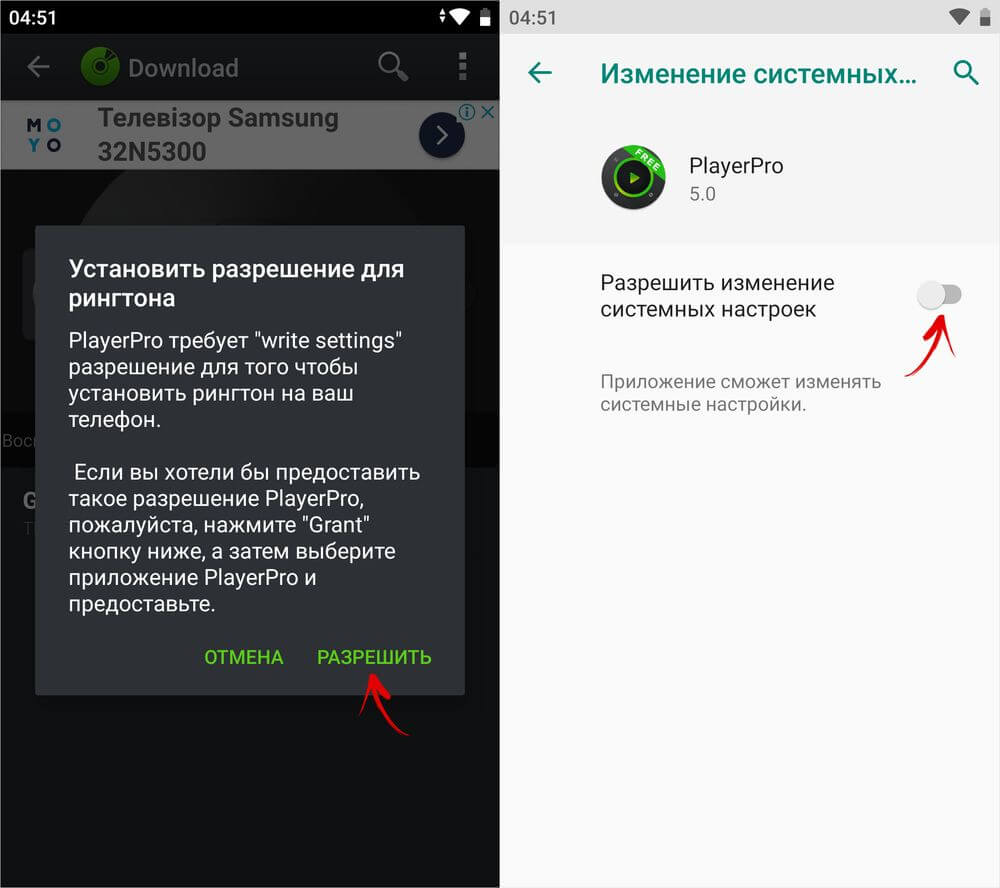
Используем приложение Музыка на Xiaomi
На телефонах Xiaomi и Redmi предустановлено приложение Музыка, при помощи которого можно ставить загруженные композиции на звонок. Для этого зайдите в программу и, если запускаете ее первый раз, согласитесь с условиями использования и политикой конфиденциальности. Также разрешите приложению доступ к фото, мультимедиа и файлам на смартфоне.

Затем запустите проигрывание трека, который вам нравится, щелкните по трем точкам в верхнем углу и нажмите «Установить на звонок».

Используем программу Музыка на Huawei и Honor
В прошивке EMUI, на которой работают смартфоны Huawei и Honor, предустановлено приложение Музыка. Через него также можно поставить скачанный трек на звонок. Для этого запустите программу, откройте «Все композиции» и кликните на три точки возле любимой песни.

Нажмите «Установить как сигнал» и выберите нужную SIM-карту.

Как на Huawei и Honor поставить скачанный трек на звонок с помощью файлового менеджера
На смартфонах Хуавей и Хонор можно установить загруженную песню в качестве рингтона при помощи стандартной программы Файлы, иконка которой по умолчанию расположена на втором экране (рабочем столе). Зайдите в файловый менеджер и перейдите в раздел «Аудио» либо кликните по пункту «Внутренняя память» и откройте папку, в которой хранится скачанная песня. Выберите трек, удерживая на нем палец, и нажмите кнопку «Еще», расположенную в нижнем правом углу.
Подчеркните свою неповторимость. Это касается и вызывных сигналов и видео на вашем Android-смартфоне. Песня или рингтон из реалити-шоу или любимого фильма в качестве вызывной или СМС-мелодии, видеоролик при входящем звонке - это признак индивидуальности хозяина смартфона, рассказывающий окружающим о его вкусах в музыке и кинематографе. Следуя нашим инструкциям, вы самостоятельно сможете постявить мелодию на любом устройстве Андроид.
Как устанавливать мелодию вызова или SMS-сообщения на Android-смартфон
Вместо того чтобы заставлять окружающих слушать стандартные мелодии Android, установленные в настройках вызова по умолчанию, вы ставите в качестве сигнала что-то своё, близкое по духу, например, арии в исполнении Веры Давыдовой. Установить на звонок или SMS вы можете любое скачанное по Сети.
Установка постоянного рингтона с помощью приложения «Музыка»
Ваши действия следующие.
- Перейдите в главное меню Android и запустите «Музыку» - стандартное приложение для аудио.
- Выберите нужную песню из списка.
- Приложение «Музыка» предложит её проиграть. Нажмите клавишу «Опции».
- Установите этот трек в качестве вызывного.
- Система Android сообщит об успешной установке выбранной песни на входящий вызов.
При первом же входящем звонке зазвучит эта песня или мелодия.
Как изменить стандартную мелодию через Диспетчер файлов Андроид
Операционная система Android, в отличие от iOS, не создаёт никаких трудностей с установкой мелодии на звонок и SMS. Любая мелодия или песня, загруженная из Интернет с помощью как встроенного Мастера загрузок Android, так и с другим «загрузчиком» типа DVGet или tTorrent, сохранится на SD-карте - каждое из этих приложений, как правило, держит на карте памяти свою папку, в которую «кидает» весь скачанный контент. А её, в свою очередь, легко найти Диспетчером файлов Android.
- Вернитесь в главное меню и выберите Диспетчер файлов Android.
- Перейдите в папки на SD-карте или во встроенной флеш-памяти гаджета.
- Доберитесь до папки, где хранятся ваши любимые песни, загруженные накануне. По умолчанию это папка Music, Sounds, Audio или похожая.
- Выберите нужный файл из списка. Расширение имени файла - mp3 - говорит само за себя.
- Нажмите и держите от трёх секунд, пока имя файла не выделится. Появится меню действий с файлом.
- Нажмите на клавишу «вертикальное многоточие» - должно появиться меню, в котором выберите установку мелодии в качестве вызывного сигнала на Android.
Поздравляем! У вас теперь желаемый вызывной сигнал.
Как сменить и настроить свою мелодию для отдельных контактов или группы
Как поменять на одном из номеров
- Откройте стандартное приложение «Контакты».
- Выберите нужного абонента из справочника и нажмите на значок «пользователь» - откроется меню контакта.
- В меню контакта выберите пункт «Задать рингтон».
- Выберите пункт «Найти при помощи файл-менеджера». Запустится Диспетчер файлов Android, с помощью которого легко найти нужную композицию MP3.
Попросите этого человека перезвонить вам - зазвучит выбранная композиция.
Как присвоить мелодию в Android группе контактов
- Откройте приложение «Контакты» и перейдите на вкладку групп контактов.
- Выберите нужную группу и пункт меню «Изменить группу».
- При редактировании группы можно изменить мелодию вызова для них. Нажатие на это меню позволяет установить мелодию из стандартной библиотеки мелодий Android.
Выбор скачанных по Сети мелодий в приложении «Контакты» до ума ещё не доведён - это задача новых версий Android. Чтобы установить свои вызывные сигналы, используйте сторонние приложения, например, Group Realtones. Большинство из них доступны в PlayMarket.
Как поставить другой звук на уведомления или СМС
- Запустите стандартное приложение SMS/MMS («Сообщения») и зайдите в настройки.
- Зайдите в подменю «Рингтон».
- Выберите инструмент «Проводник» (или «File Manager», в зависимости от версии Android) - запустится Диспетчер файлов Android. Если у вас установлен другой файловый менеджер - он появится в списке. В принципе, без разницы, какой - главное, добраться до нужной мелодии или реалтона.
- Доберитесь до нужного файла.
Проверьте звучание мелодии. Отправьте какое-нибудь бесплатное SMS, на которое придёт ответное SMS. Либо выполните вход, например, в любой свой банковский счёт или электронный кошелёк, в котором настроено оповещение по SMS при входе в него. Установка мелодии на входящие сообщения закончена.
Как отрегулировать параметры для вызывных сигналов
К счастью, громкость вызывных мелодий и вибрация регулируются просто - «стрелками» громкости на самом устройстве. Регулировать параметры вызывного сигнала надо, когда на гаджете не воспроизводится музыка или видео, лучше - в момент поступления входящего вызова. Есть и другой способ: дайте команду «Настройки - Звуки» и установите громкость и вибрацию на ваше усмотрение.
Установка и настройка видео на входящие звонки
Но если с мелодиями и музыкой всё проще, то «видеотоны» при входящем звонке - вопрос особый. Зачем это вообще нужно, спросите вы. И всё же разработчики программ для Android воплотили в жизнь эту возможность. Одно из таких приложений - Videotones Pro или VideoCallerID.
Приложение Videotones Pro
Программа Videotones Pro, несмотря на свою «платность», имеет простые и доступные настройки, позволяющие легко установить видео на звонок.
Videotones Pro содержит встроенный набор коротких анимаций и видеороликов. Другие ролики можно загружать с PlayMarket. Библиотека Videotones Pro содержит также «видеотоны», отобранные разработчиком приложения. Можно вообще отключить проигрывание видео при входящих звонках.
Почему установленный сигнал может слетать
Проблема с установкой вызывных сигналов в Android может проявиться внезапно. Причины:
- недоработка текущей версии Android («кривой» программный код, или «кастомное» ядро Android не поддерживает некоторые функции);
- нет прав Root (по умолчанию мелодии находятся в системной папке Android - \system\media\audio\ringtones, есть возможность заменить их на имеющиеся в вашей фонотеке);
- стороннее приложение, используемое вами, не доработано само либо не вышло его обновление, в котором нужные функции были бы реализованы.
Видео: как установить собственный видеоклип на входящие звонки с помощью приложения VideoCallerID
Мало иметь качественное и дорогое мобильное устройство. Настроить свой смартфон так, чтобы произвести хорошее впечатление на окружающих - легко! Теперь вы знаете, как установить любую песню или клип на входящий звонок или SMS, чтобы из динамика вашего гаджета доносились приятные звуки.